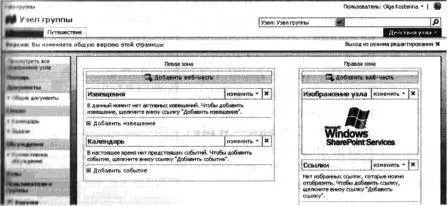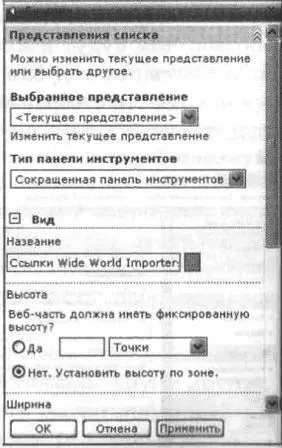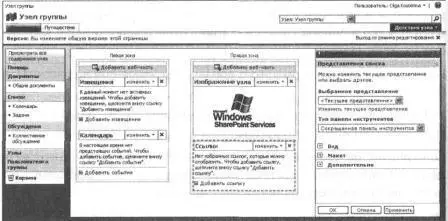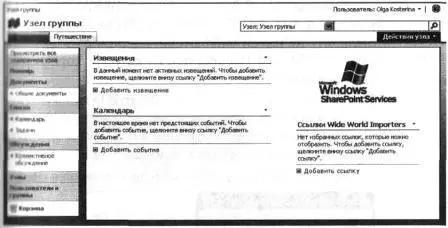Страницы веб-частей часто содержат несколько веб-частей, которые при необходимости могут быть связаны друг с другом. Используя веб-части, можно организовать разнотипную информацию и объединять на одной веб-странице различные данные, такие как списки и диаграммы, и содержимое веб-страниц, такое как текст, ссылки и изображения.
Более подробную информацию о страницах веб-частей см. в главе 15.
Веб-часть Ссылки(Links) может быть особенно полезной, если вы хотите упростить навигацию по узлу. Например, можно добавить ссылки в список Ссылки(Links), отображающийся в веб-части Ссылки(Links).
Более подробную информацию о добавлении элементов в список см. в главе 4.
Сейчас вы измените заголовок веб-части Ссылки(Links) на домашней странице узла группы.
Откройте домашнюю страницу узла SharePoint, например, hup://wideworldimporters. Если потребуется, введите имя пользователя и пароль, после чего щелкните ОК.
Убедитесь, что имеете достаточно прав для изменения веб-час тей. Если сомневаетесь, обратитесь к Приложению.
1. В меню Действие узла(Site Actions) выберите команду Изменить страницу(Edit Page).
Страница откроется в режиме редактирования: веб-части будут показаны в двух прямоугольных зонах на светло-голубом фоне. Кроме того, вверху каждой веб- части отображается оранжевая панель заголовка.
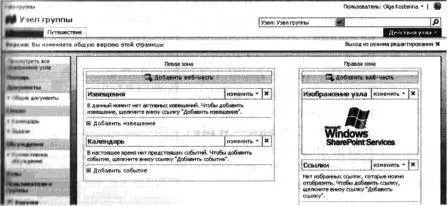
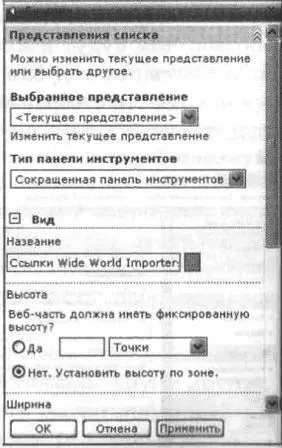
2. В веб-части Ссылки(Links) откройте меню Изменить(Edit), расположенное в верхнем левом углу веб-части, и выберите команду Изменить общую веб-часть(Modify Shared Web Part).
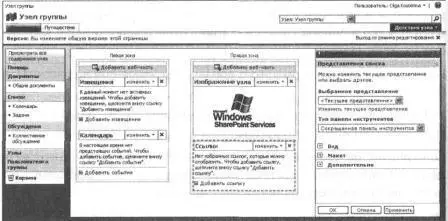
Веб-часть Ссылки(Links) окружена оранжевой пунктирной линией. Кроме того, в правой части окна обозревателя панель инструментов Веб-часть(Web Part).
3. На панели инструментов Веб-часть(Web Part) откройте область Вид(Appearance), щелкнув на знаке плюса (+) слева от ее названия.
4. В области Вид(Appearance) в поле Название(Title) удалите текущий текст и введите новое название ссылки Wide World Importers. Остальные параметры оставьте без изменения.
5. Щелкните на кнопке Применить(Apply). Убедитесь, что новое название отображается на панели заголовка веб-части.
6. На панели инструментов Веб-часть(Web Part) щелкните ОК, чтобы подтвердить, что изменение веб-части завершено.
7. В верхней части домашней страницы под меню Действие узла(Site Actions) щелкните на ссылке Выход из режима редактирования(Exit Edit Mode).
Измененная веб-часть будет показана на домашней странице.
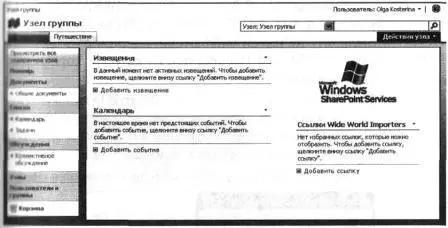
Закройте обозреватель.
Корзина(Recycle Bin) в службах Windows SharePoint предоставляет двухуровневую защиту от случайного удаления. При удалении документа или другого элемента с узла служб Windows SharePoint он удаляется с узла и помещается в Корзину, откуда его можно восстановить, если он снова понадобится. Если затем удалить элемент из Корзины, он будет перемещен в Корзинунабора узлов. Оттуда документ можно либо восстановить в исходное положение, либо удалить.
Внимание! По умолчанию Корзина(Recycle Bin) узла хранит элементы в течение 30 дней. Администратор сервера SharePoint может изменить число дней.
Сейчас вы удалите документ и восстановите его из Корзины.
Откройте узел SharePoint, с которого хотите удалить документ. Мы используем узел http://wideworldimporters/travel, а вы можете открыть любой другой узел. Если потребуется, введите имя пользователя и пароль, после чего щелкните ОК.
1. На левой панели навигации щелкните на ссылке Все содержимое узла(All Site Content).
2. На странице Все содержимое узла(All Site Content) в разделе Библиотеки документов(Document Libraries) щелкните на имени библиотеки, например, Общие документы(Shared Documents), из которой хотите удалить документ.
3. На странице Общие документы(Shared Documents) наведите указатель мыши на документ, который хотите удалить. Щелкните на стрелке вниз, чтобы открыть меню документа и выберите команду Удалить(Delete).
Читать дальше